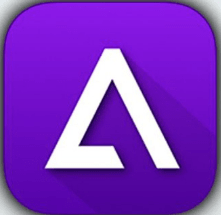Cara mengubah tampilan folder di Windows 10

Apakah Anda ingin memberi diri Anda sentuhan pribadi? Windows 10? Kami telah melihat bahwa ada banyak opsi untuk menyesuaikan penampilan Anda. Dan ada juga beberapa trik yang bisa kita terapkan untuk memberikan gaya kita ke detail lain dari sistem.
Berlangganan untuk menerima berita teknologi terbaru di kotak surat Anda. Kami akan mengirimkan Anda email terbaru dengan ringkasan berita utama, cheat, perbandingan dan ulasan yang diposting di situs web kami.
Layanan yang ditawarkan oleh Mailchimp
Misalnya, kita dapat mengubah tampilan umum folder dengan beberapa klik. Kami menunjukkan kepada Anda bagaimana Anda dapat melakukan ini dalam beberapa langkah.
Ubah ikon folder di Windows
Mari kita lihat bagaimana cara pergi dari ikon folder kuning yang khas Windows untuk satu lagi 'kesenangan'. Lalu kita akan mulai ubah ikon yang mewakili folder.
Perubahan ini bersifat individual, tidak akan memengaruhi semua folder. Windows begitulah adanya kita dapat menetapkan ikon berbeda untuk setiap folder. Untuk memulai proses ini, kita harus memiliki gambar yang menggantikan ikon default.
Ada banyak opsi untuk mengunduh gambar secara gratis, jadi langkah ini tidak akan menjadi masalah. Meskipun kita dapat menggunakan gambar dalam format JPG atau SVG (vektor), lebih baik memilih PNG. Setelah kami memiliki gambar, kami mengonversinya ke format ICO (ekstensi digunakan untuk file yang digunakan sebagai ikon).
Tidak perlu menginstal apa pun Windows Untuk melakukan langkah ini. Untuk konversi, kami akan menggunakan aplikasi web yang disebut Convertico.
Aplikasi ini memiliki antarmuka yang intuitif dan mudah digunakan, kita hanya perlu menarik dan melepas gambar untuk melakukan prosesnya. Kami dapat mempratinjau hasil bersama dengan ukuran file final dan opsi unduhan dalam format ICO.
Untuk mempercepat tugas yang Anda bisa seret beberapa gambar sekaligus untuk mengonversi gambar batch. Kemudian kita akan mengaktifkan file ZIP untuk mengunduh semua gambar dalam format ICO. Dan jika Anda mau, Anda juga bisa mengubah ukuran masing-masing.
Sekarang kita memiliki gambar dalam format yang sesuai, kita dapat mengubah tampilan folder Windows.
Ubah tampilan folder
Kami memilih folder yang ingin kami ubah dan kami menggunakan menu konteks, kami memilih opsi "Properti".

Kami pindah ke tab "Kustomisasi" dan pilih "Ubah ikon …". Windows akan membuka jendela baru untuk memilih gambar yang kita inginkan terapkan sebagai ikon untuk tampilan folder baru. Ingat bahwa gambar harus dalam format ICO.
Setiap kali kami memilih gambar, itu akan menunjukkan kepada kami pratinjau sehingga kami dapat memverifikasi jika kami memperoleh efek yang diinginkan sebelum menerapkan perubahan. Di jendela Properties kita memilih «Terapkan» dan kita dapat melihat perubahan pada ikon folder.
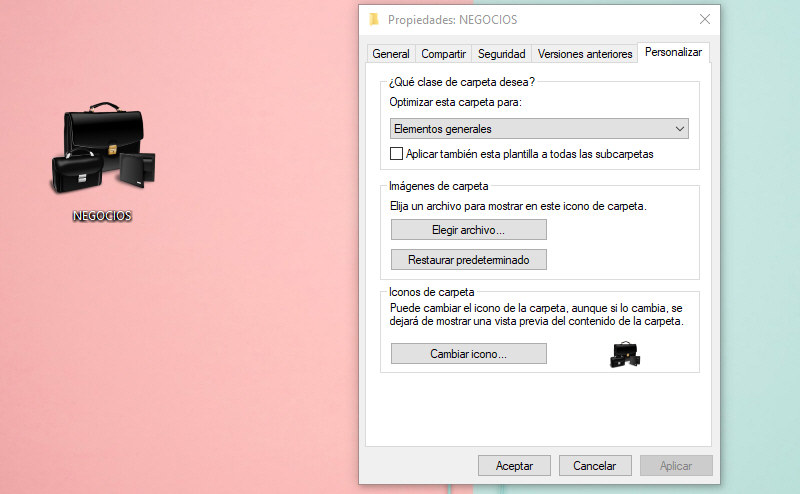
Dan dinamika yang sama yang dapat Anda ulangi dengan semua folder yang ingin Anda ubah tampilannya. Jika Anda memiliki kesabaran, Anda dapat mencari gambar bertema dengan gaya yang sama di semua folder. Atau Anda dapat menggunakan warna atau desain yang sama untuk folder untuk pekerjaan dan lainnya untuk konten pribadi.
Atau jika Anda kreatif dan punya waktu, Anda dapat membuat ikon folder sendiri Windows. Terlepas dari gambar yang Anda pilih, prosesnya akan selalu sama. Dan hal yang sama berlaku jika Anda ingin menghapus ikon baru dan kembali ke pengaturan default. Windows atau pilih ikon lain yang disediakan oleh sistem.
Dengan cara ini, tanpa menginstal program tambahan, Anda bisa ubah tampilan folder menjadi Windows 10. Dan dinamika yang sama yang bisa Anda terapkan Windows 8 dan 8.1.
Berita lain tentang … Windows 10